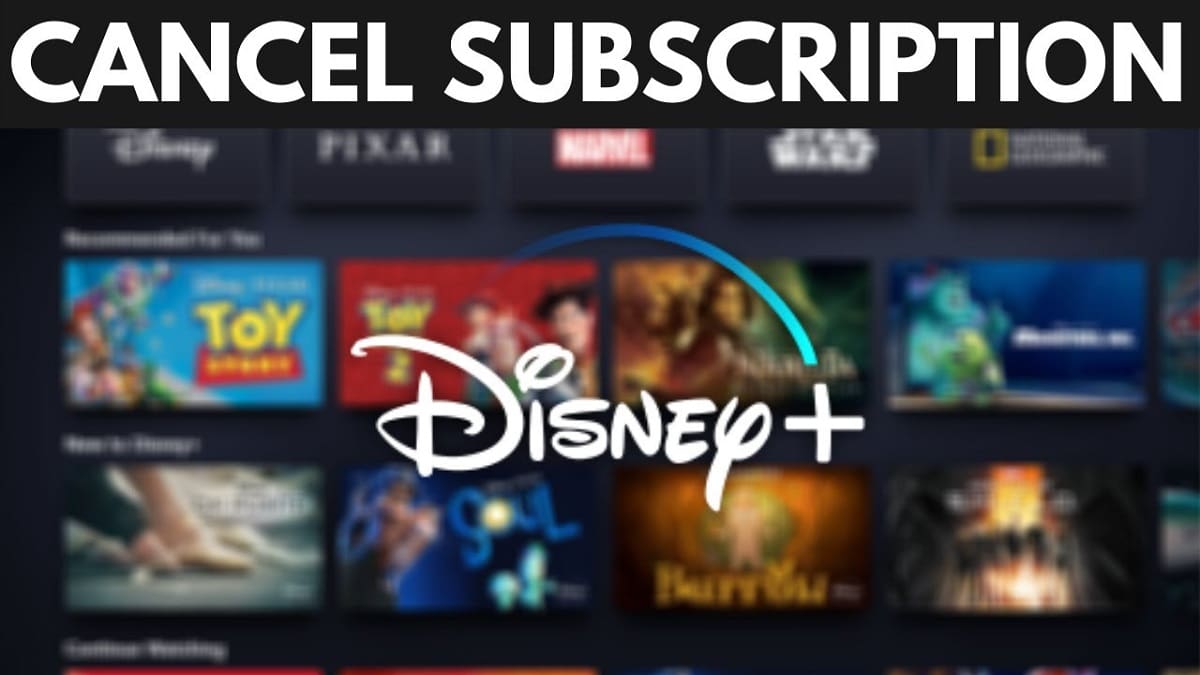
אחרי שנהניתם מהיצע הסרטים, הסדרות והסרטים הדוקומנטריים בפלטפורמה, החלטתם לבטל את דיסני פלוס. לא משנה מה הסיבות שלך (אתה חושב שזה יקר מדי, התוכן שלו לא ממש משכנע אותך, עכשיו אין לך זמן לראות כל כך הרבה סדרות וכו') אנחנו מסבירים את כל מה שצריך לדעת כדי לבטל את המנוי בלי בעיות גדולות.
הדבר החשוב ביותר לדעת הוא שהדרך לעיבוד ביטול זה תהיה תלויה באופן ביצוע הרישום באותה עת. רוב המשתמשים נרשמים מדפדפן אינטרנט באמצעות מחשב. במקרה זה, התהליך פשוט מאוד. עם זאת, רבים אחרים ניגשו לדיסני פלוס באמצעות סמארטפון. במקרה כזה, השיטה קצת שונה.
עם זאת, לפני שתתייחס לנושא, אנו מזמינים אותך לשקול מחדש החלטה זו. האם אתה באמת רוצה לבטל את דיסני פלוס? המידע בקישורים הבאים עשוי לשנות את דעתך:
- מה לראות בדיסני פלוס? הטוב ביותר בקטלוג
- 10 הסרטים המובילים של דיסני פלוס שירגשו אותך
- 10 סדרות דיסני הטובות ביותר שימכרו אותך
אם למרות הכל אתה נשאר איתן בהחלטתך לסיים את המנוי לדיסני פלוס, כך עליך להמשיך. צריך לדעת שאחרי שביטלת את המנוי עדיין אפשר לצפות בסרטים ובתוכניות בפלטפורמה עד לסיום מחזור החיובים.
בטל מנוי דיסני פלוס מהדפדפן
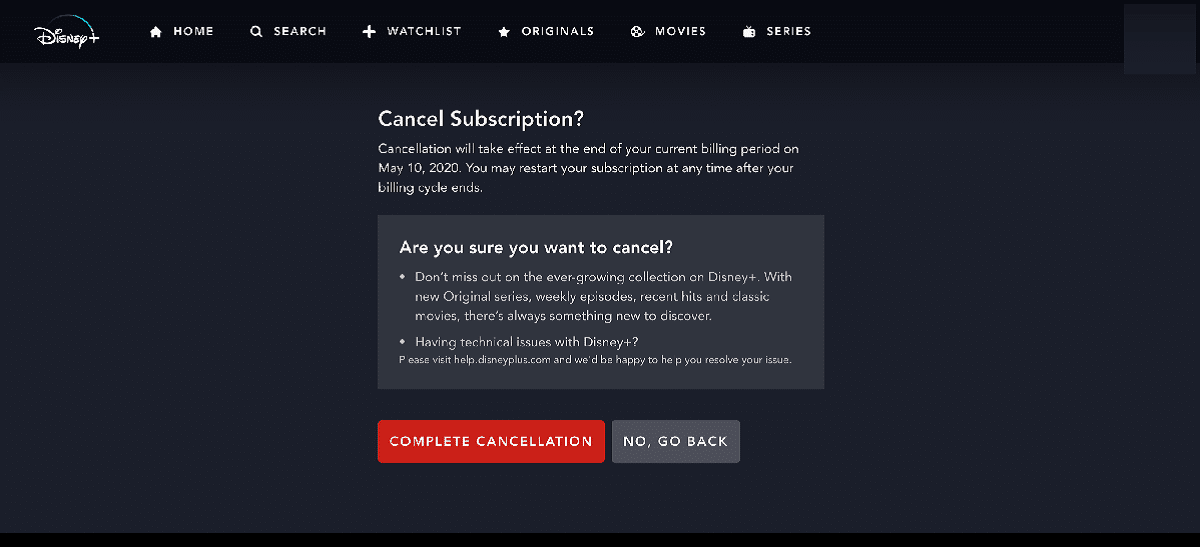
כיצד לבטל את המנוי לדיסני פלוס לתמיד
זהו המקרה הנפוץ ביותר, כפי שציינו לעיל. השיטה לשים קץ למנוי דיסני פלוס שלנו היא פשוטה מאוד, אתה רק צריך לבצע את השלבים הבאים:
- קודם כל, אתה צריך גש לאתר האינטרנט של דיסני פלוס הקלדת כתובת האינטרנט בדפדפן שלנו.
- אחרי התחלנו את הפגישה עם שם המשתמש והסיסמה שלנו. תפריט נפתח יופיע עם קישורים לפרופילים שלנו, לדף העזרה וליציאה.
- לאחר שנכנסנו, אנו בוחרים את הסמל של הפרופיל שלך ולוחצים על האפשרות "שטר כסף".
- לאחר מכן, אנו בוחרים את המנוי שלנו ולוחצים על האפשרות "בטל רישום" ופעל לפי השלבים המצוינים. מסך זה יראה לנו את הפרטים מתי הביטול ייכנס לתוקף.
- דיסני פלוס תרצה לדעת למה אנחנו לא רוצים להמשיך ליהנות מהשירותים שלה, אז זה יאלץ אותנו לבחור את סיבה לביטול לפני סיום התהליך. זה, בכל מקרה, סקר אופציונלי. כאן מספיק לבחור באחת מהאפשרויות, למשל "מחיר" או "כבר ראיתי את כל מה שרציתי לראות".
- לבסוף, אנו מאשרים את כוונתנו לבטל את חשבוננו באמצעות האפשרות של "המשך לבטל".
חשוב: במקרה שנרשמנו לדיסני פלוס עם א חבילה משולבת או דרך א ספק חיצוני (לדוגמה אמזון), דף החשבון שלך יפרט את השירות הזה תחת הכותרת "מנוי". אם כן, מה שנצטרך לעשות הוא לעבור ללשונית "פרטי חיוב". מכיוון שאין אפשרות לבטל את המנוי של דיסני פלוס ישירות מחלון החשבון, עליך ללחוץ על כפתור "עבור אל" כדי להפנות ולבטל כפי שהוסבר בשלבים הקודמים.
בטל מנוי דיסני פלוס מהטלפון הנייד
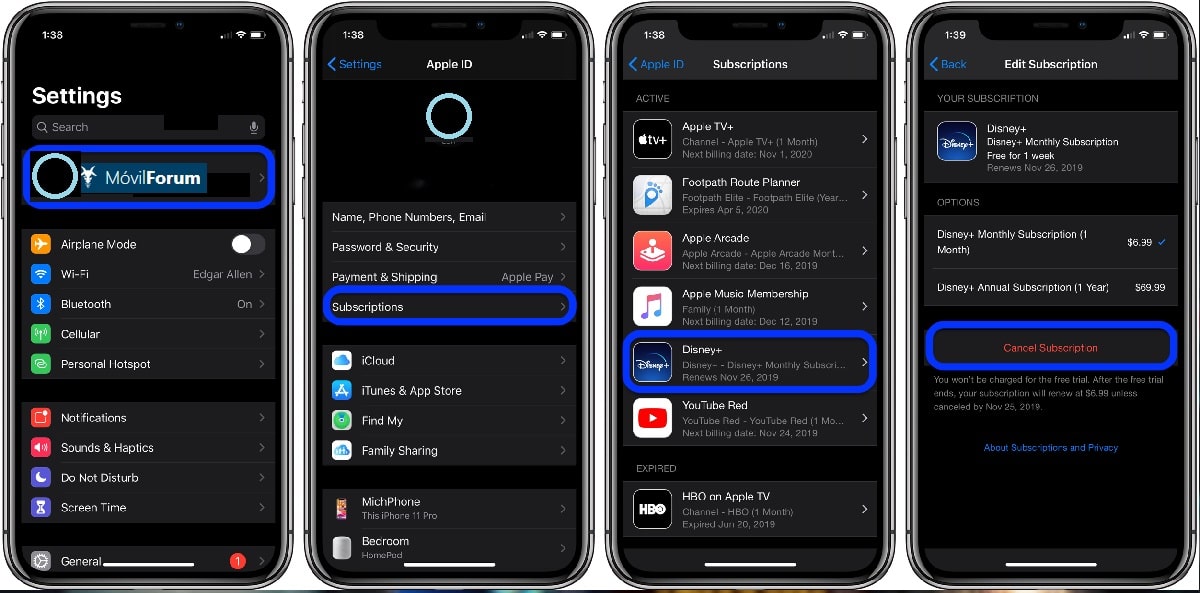
כיצד לבטל את המנוי לדיסני פלוס לתמיד
התהליך במקרה זה הוא קצת יותר מורכב. כמו כן, זה יהיה שונה בהתאם אם הטלפון שלנו הוא אנדרואיד או אייפון:
באנדרואיד
שלבים הבאים:
- כדי להתחיל, אנו פותחים את האפליקציה בחנות Google Play באנדרואיד שלנו.
- לאחר מכן לחץ על הסמל תפריט (זה עם שלושת הקווים האופקיים) ושם נבחר באפשרות "מנויים".
- השלב הבא הוא לחפש ולבחור את שירות דיסני פלוס.
- שם נבחר את האופציה של "בטל רישום" להשלמת התהליך.
באייפון
אם הסמארטפון שלנו הוא אייפון, זה מה לעשות:
- ראשית עלינו ללכת לאופציה "הגדרה" באייפון שלנו.
- שם, בחלק העליון של המסך, נלחץ על שם המשתמש שלנו.
- בין האפשרויות השונות המופיעות למטה, אנו בוחרים את אחת מהן "מנויים".
- שם נלחץ על המנוי "דיסני פלוס" ובין האפשרויות המוצגות, אנו בוחרים "בטל רישום".
מה אם נשנה את דעתנו?
אפשר מאוד למצוא את עצמך במצב כזה: כבר סיימנו את תהליך ביטול המנוי לדיסני פלוס ולאחר מספר ימים או שבועות הבנו שזו הייתה טעות. אתה יכול לחזור? המצע לא שם שום מניעה למי שרוצה לעשות זאת ומקבל את ה"חוזר בתשובה" בזרועות פתוחות. אנחנו תמיד יכולים להירשם מחדש ולהמשיך ליהנות מתכניו ללא כל בעיה.